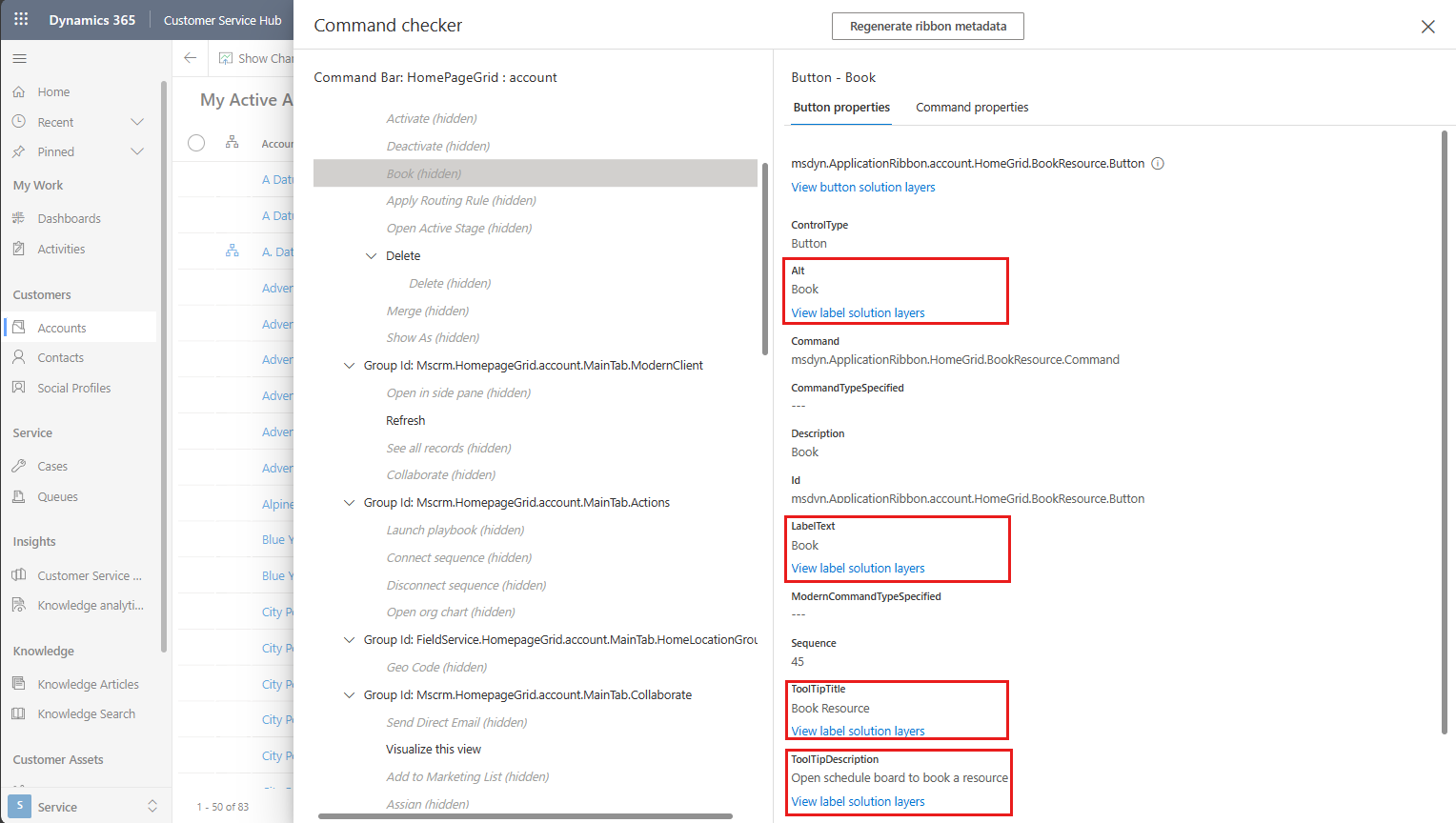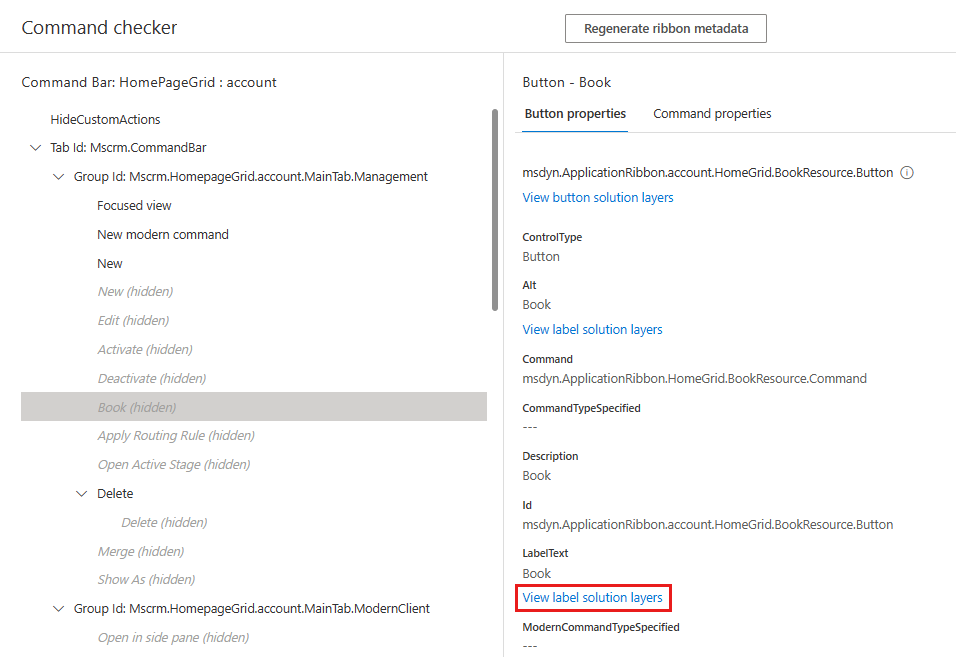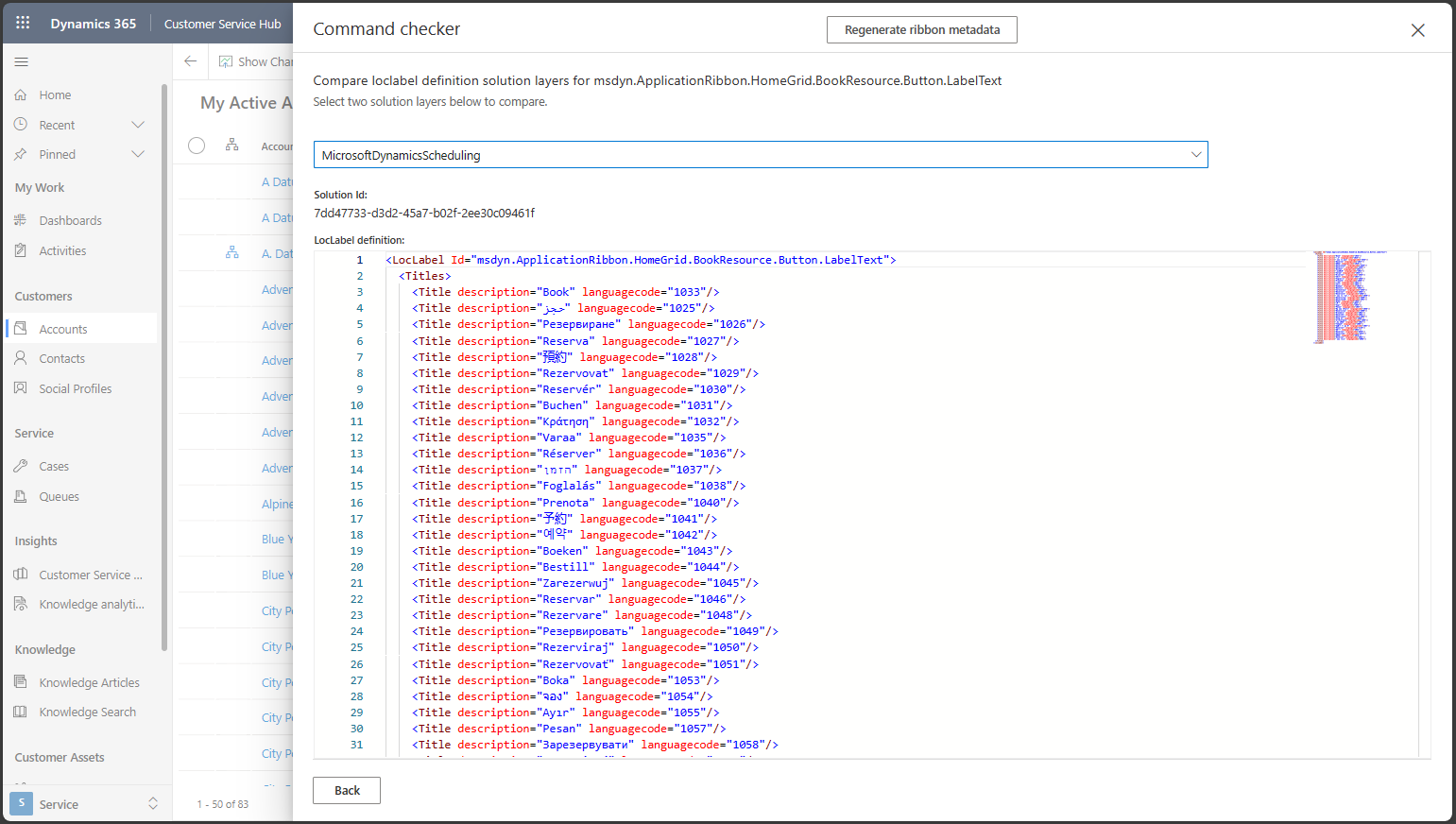Un bouton de la barre de commandes comporte des étiquettes ou des traductions incorrectes
Cet article résout le problème d’étiquette ou de traduction incorrect avec un bouton de commande moderne ou classique dans Microsoft Power Apps.
Commandes modernes
Vous pouvez personnaliser des étiquettes et créer des traductions pour les commandes modernes de la même façon que pour les formulaires et les tables. Si une commande moderne affiche un texte incorrect, son étiquette n’a peut-être pas été configurée correctement.
Vérifier si des traductions correctes sont présentes dans la solution
Exportez des traductions pour la solution qui contient la commande moderne. Ouvrez le fichier XML et vérifiez que l’étiquette a les traductions correctes.
La capture d’écran suivante montre un fichier de traduction ouvert dans Microsoft Excel. Les trois dernières lignes concernent la description, l’info-bulle et l’étiquette d’une commande moderne. Les deux dernières colonnes montrent le texte utilisé pour les LCID 1033 et 2052, correspondant respectivement à l’anglais (États-Unis) et au chinois simplifié (Chine).
Vérifier la couche de solution
Si le texte correct est présent dans le fichier de traduction, il peut y avoir d’autres solutions qui le remplacent. Affichez les couches de solution de l’étiquette pour vérifier s’il existe du texte défini pour la même étiquette dans une solution supérieure.
Commandes classiques
Vous pouvez personnaliser des étiquettes et créer des traductions pour les commandes classiques en les ajoutant à l’élément <RibbonDiffXml> d’un fichier customization.xml et en important le fichier XML dans une solution.
Vérifier si des traductions correctes sont présentes
Activez le vérificateur de commandes et sélectionnez le bouton de commande à inspecter.
Le volet droit affiche quatre types de texte qui peuvent être personnalisés pour un bouton de commande.
- Alt : Étiquette utilisée par les lecteurs d’écran.
- LabelText : étiquette affichée pour le bouton de commande.
- ToolTipTitle : titre d’info-bulle du bouton de commande.
- ToolTipDescription : texte du corps de l’info-bulle du bouton de commande.
Pour les problèmes d’étiquette de bouton, la propriété appropriée est LabelText.
En bas de la propriété de texte, sélectionnez Afficher les couches de solution d’étiquette. Cette option n’apparaît pas si le texte n’a pas été personnalisé.
Note
Certaines personnalisations d’étiquette pour les commandes système n’utilisent
<RibbonDiffXml>pas et ne peuvent donc pas être inspectées dans le vérificateur de commandes.Les solutions qui ont personnalisé le texte sont répertoriées. Dans cet exemple, une seule solution a un LabelText personnalisé.
Sélectionnez la solution pour afficher toutes les traductions LocLabel qu’elle contient. Vérifiez que le texte correct est présent.
Vérifier la couche de solution
Si le LocLabel correct est présent dans une solution, il peut y avoir d’autres solutions qui le remplacent. Affichez les couches de solution d’étiquette et vérifiez si une solution supérieure a défini le même LocLabel.
Vérifiez si les ID d’étiquette correspondent exactement dans la casse de lettre
Les ID d’étiquette respectent la casse lors de la correspondance d’ID dans le code XML du ruban aux valeurs d’étiquette localisées. LabelText du bouton doit contenir une référence LocLabel valide qui correspond exactement à la casse de l’ID d’un enregistrement LocLabel.
Référence
Vérificateur de commandes pour les rubans d’application pilotés par modèle